条码打印软件随机生成年月的方法
用过中琅条码打印软件的小伙伴都有了解软件不仅支持各种各样的数据库导入,比如常用的TXT数据库和Excel数据库,当然中琅条码打印软件也支持生成数据,比如随机生成数据、序列生成数据、脚本编程生成数据等等,今天给大家介绍的就是利用中琅条码打印软件随机生成年月的方法,以随机生成2018年和2019年的月份为例,下面我们来看下具体的操作方法。
一、随机生成年份(2018或者2019)
在中琅条码打印软件中新建一个空白标签,利用软件左侧工具栏中的“绘制普通文本”工具在白色画布上绘制一个普通文本,双击普通文本打开“图形属性”-“数据源”一栏,点击数据对象下方的“修改”按钮,修改普通文本数据,把默认的数据“123456789012”修改为“201”并保存修改。

然后点击“+”再添加一个数据,数据对象类型选择“随机生成”,把字符集合中的“01234567”删除只留8和9,生成长度设置成“1”,保存后随机生成2018和2019年份就设置完成了。
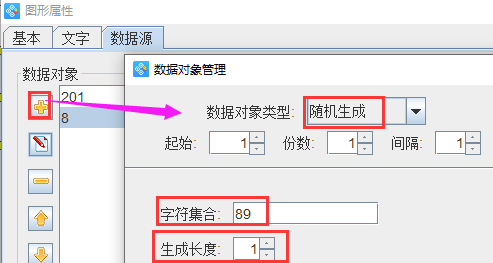
二、随机生成01~12月份
年份随机生成完成后可以先手动添加一个符号用来区分年份和月份,然后再点击数据对象下方的“+”添加一个数据,数据对象类型设置成“脚本编程”,在输入框中输入以下代码:
var mon= ["01","02","03","04","05","06","07","08","09","10","11","12"];
var n = Math.floor(Math.random() * 12 + 1)-1;
var a=n.toFixed(0);
strReturn=mon[a];
通过以上代码可以在中琅条码打印软件中利用脚本编程功能随机生成01~12的月份数据,再加上前面随机生成的2018和2019年份数据就完成了随机生成年月功能,通过条码打印软件中的“打印预览”功能可以查看批量生成的年月效果。
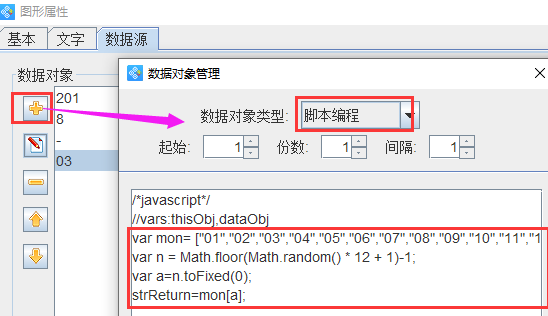
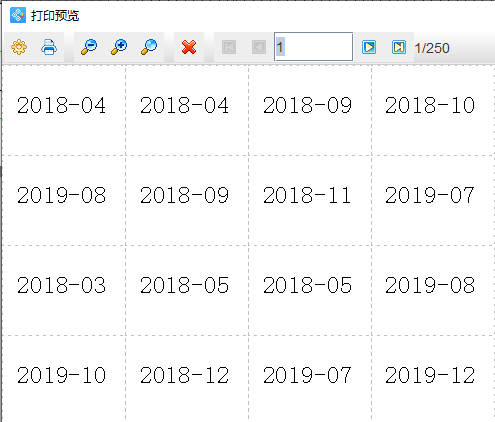
综上所述就是利用中琅条码打印软件批量随机生成年月份的方法步骤,中琅条码打印软件支持各种数据的生成及处理方法,有需要的小伙伴可以下载体验!

共有条评论 网友评论